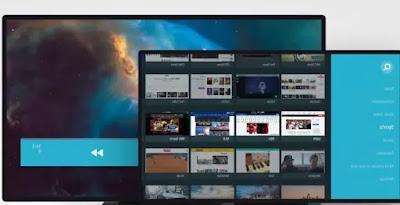 As melhores Smart TVs são, sem dúvida, aquelas com sistema Android. Não só porque graças à Google store é possível instalar apps e jogos como você faria em seu smartphone, mas principalmente pela possibilidade de navegar na internet com um navegador avançado como o de um computador, com o qual você pode abra qualquer site, navegue com simplicidade até usando o controle remoto e com suporte para streaming de vídeos.
As melhores Smart TVs são, sem dúvida, aquelas com sistema Android. Não só porque graças à Google store é possível instalar apps e jogos como você faria em seu smartphone, mas principalmente pela possibilidade de navegar na internet com um navegador avançado como o de um computador, com o qual você pode abra qualquer site, navegue com simplicidade até usando o controle remoto e com suporte para streaming de vídeos.O navegador da TV pode, portanto, ser uma forma de visitar seus sites favoritos, ler notícias e, acima de tudo, acessar todos os sites de streaming de filmes e vídeos, mesmo aqueles para os quais não existe aplicativo. Através de um navegador, você também pode assistir a vídeos e filmes em seu PC, se um programa como Kodi ou Plex tiver sido instalado.
O problema com as Smart TVs como as da Samsung é que não há navegador para navegar na web ou que o presente não é bom o suficiente para abrir sites de forma otimizada. Com Android TVs este problema pode ser corrigido instalando um navegador da loja, enquanto em outras TVs, tanto inteligentes quanto mais antigas, é sempre possível conectar um Fire TV Stick para poder navegar na internet a partir da TV sem quaisquer limitações .
Como nem todos os navegadores da loja são projetados para serem usados por meio do controle remoto da TV, é interessante e útil descobrir quais são os melhores navegadores para Android Smart TVs, para o Android TV Box e para Amazon Fire Stick (que é sempre Android), eles são otimizado para o controle remoto e que eles podem também abre sites com vídeos sem problemas e sem se preocupar com anúncios.
Artigo de Índice
- Navegador Puffin TV
- Mozilla Firefox
- TVWeb Browser
- Navegador por Fire TV
- Google Chrome
- Navegador de seda
- Espelhamento do PC
1) Navegador Puffin TV
O navegador Puffin TV é surpreendentemente o melhor navegador para Android na TV, que suporta todos os sites de streaming de vídeo, que podem ser instalados também no Amazon Fire Stick, com um pequeno truque.O Puffin funciona bem com o controle remoto da TV ou Fire TV, permite mover o cursor como faria com o mouse, possui uma interface de comando que desaparece e reaparece sem atrapalhar a visão e os sites são sempre abertos corretamente e sem cortes.
O navegador Puffin TV foi projetado especificamente para caixas de Android TV, funciona em Smart TVs e possui uma interface especialmente construída para navegar na Internet em sua TV. Ele exibe seu histórico e favoritos no centro da página, para que você possa acessar rapidamente os sites mais visitados. Muito importante é a função de bloqueio de popup, que na tela da TV e sem poder usar um mouse pode bloquear completamente a navegação. Puffin bloqueia pop-ups e permite que você os ignore sem ter que tentar fechá-los ou voltar.
Você também pode usar seu smartphone com Puffin para gerar o código QR a ser enviado para a TV, para que você possa pesquisar na internet sem ter que digitar com o controle remoto (o que é inconveniente).
Para instalar o Puffin na Smart TV, você pode abrir a Google Play Store.
Para instalar o Puffin on Fire TV, onde funciona muito bem mesmo com bloqueador de pop-ups, você precisa seguir o guia para instalar o aplicativo Android no Fire Stick TV e, em seguida, procurar Puffin na loja AptoideTV alternativa (isso também se aplica a outros navegadores.
2) Mozilla Firefox
O Firefox tem uma versão especial para navegar na internet usando o Amazon Fire Stick na TV, que pode ser baixado diretamente da lista de aplicativos disponíveis, pesquisando-o na seção de categorias do navegador. No entanto, é uma versão muito simplificada em relação ao navegador Firefox para PC, decididamente essencial, muito inferior ao Puffin Browser e também em comparação com o Silk Browser.Quanto às Smart TVs e Android Boxes, o navegador Firefox TV não existe, mas pode ser instalado em sua versão padrão para Android a partir da Google Play Store. A única vantagem que o Firefox oferece na TV é a capacidade de instalar extensões do Firefox no Android, para adicionar funcionalidade ao navegador. Além disso, alguns sites como o Youtube podem carregar mais rápido com o Firefox do que com o aplicativo oficial, embora dependa muito da TV usada.
3) TVWeb Browser
O navegador TVWeb é semelhante ao navegador Puffin TV, projetado especificamente para ser executado no sistema operacional Android TV. A navegação é simples, no lado esquerdo da tela estão os motores de busca, favoritos e o menu de configurações. Entre os recursos mais relevantes estão a busca por voz integrada, acesso ao histórico de navegação, mudança de agente do usuário para visualizar o site em modo PC e ponteiro do mouse na tela que pode ser controlado com o controle remoto normal da Android TV.4) Fire TV Browser
Navegador de relance é um aplicativo de navegador para Amazon Fire TV Stick, baseado em Chrome, sem anúncios, uma experiência obrigatória.Excelente também é RM-Web-Browser, semelhante ao Silk, sem anúncios e com gerenciador de favoritos para armazenar sites com streaming de filmes.
5) Google Chrome
Estranhamente, o Chrome não vem pré-instalado no sistema operacional Android TV e não possui uma versão específica para navegar na Internet a partir da TV.O Chrome ainda pode ser instalado em Android TVs, da loja do Google, na mesma versão que você obtém em um tablet ou smartphone.
Infelizmente, no entanto, o Chrome não pode ser usado por meio do controle remoto da TV e também não é compatível com o Fire TV Stick.
6) Silk Browser
Silk é o navegador pré-instalado no Amazon Fire TV Stick e é realmente ótimo.Embora não tenha recursos especiais, ele abre sites muito rapidamente, permite salvá-los como favoritos e suporta o modo de tela inteira para vídeos e filmes online. O bloqueador de popup evita que os anúncios atrapalhem a visualização e abertura de janelas durante a navegação (quando um popup aparecer, basta pressionar o botão Stay Here para não carregá-lo e fechá-lo imediatamente). Veja como o Youtube funciona no Amazon Fire Stick aberto através do Silk Browser (já que o aplicativo do youtube não está disponível na loja da Amazon)
O Silk também pode ser instalado em TVs Android, mas através da loja alternativa da Aptoide TV.
7) Espelhamento do PC
Se você tiver um PC com Windows 10, poderá usar a função de espelhamento de tela para espelhar a tela na sua TV. O importante é que a TV tenha a função de receber transmissões Miracast (quase todas as TVs, mesmo Samsung e Fire TV Sticks, suportam Miracast).Sem instalar programas ou comprar nada, basta pressionar o botão de notificações no canto inferior direito do Windows 10 para encontrar o botão Projeto, que detectará a presença de receptores Miracast para duplicar a tela do PC.
Melhor navegador para Android TV, Box e Fire Stick para abrir vídeos e sites


























